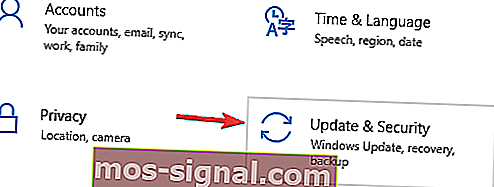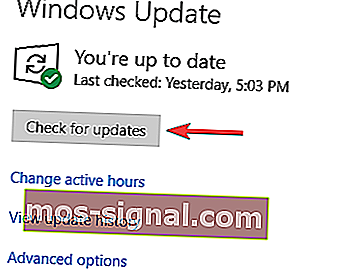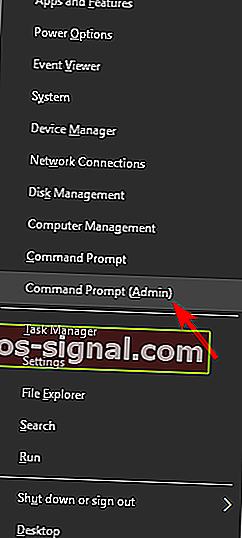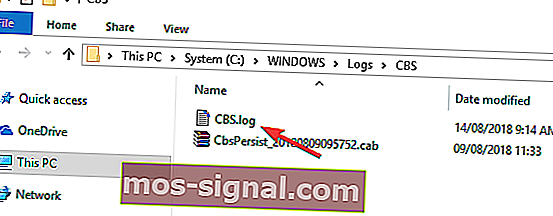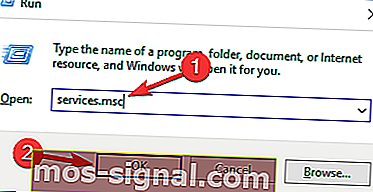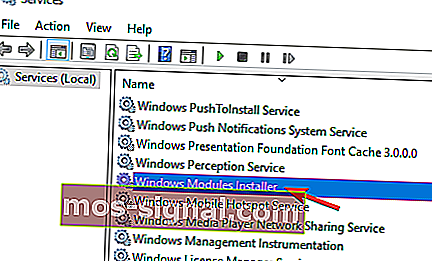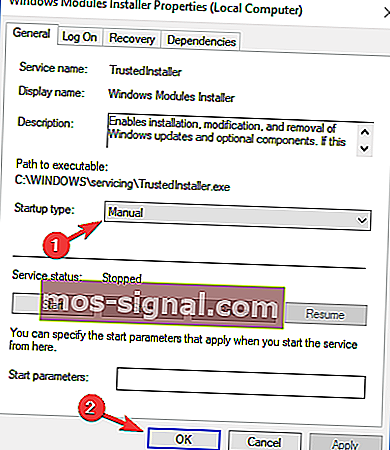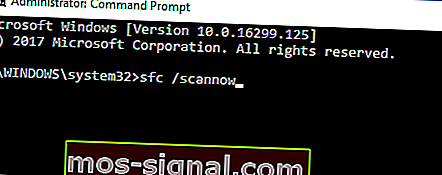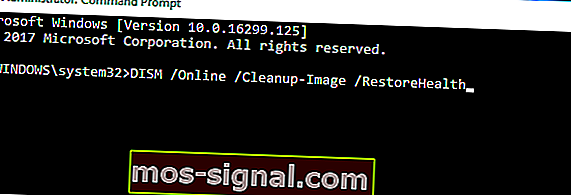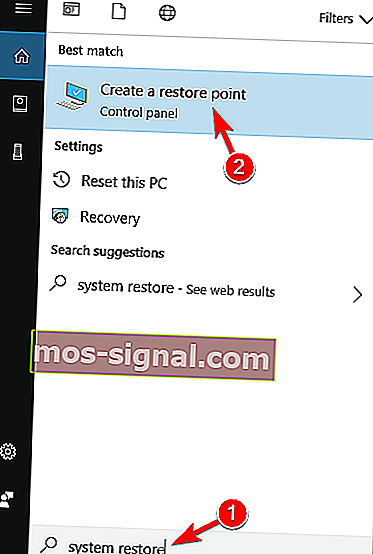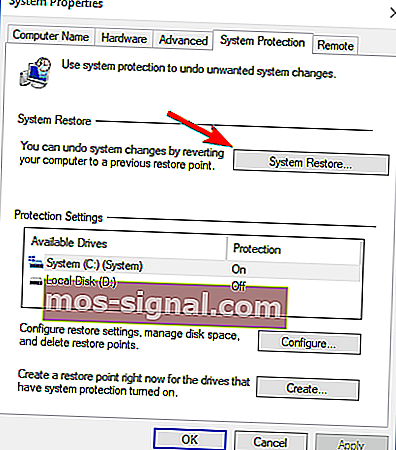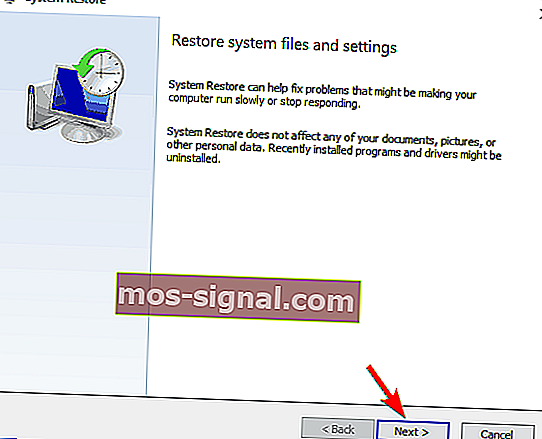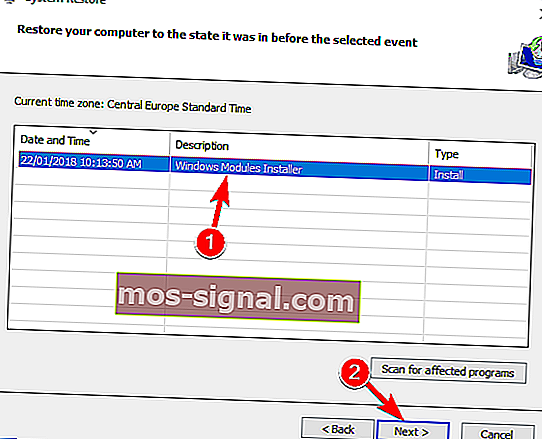Cómo reparar el error 0x80070015 de Windows Defender en Windows 10
- Windows Defender es la herramienta antivirus integrada que viene con Windows 10 y actúa como su primera línea de defensa contra el malware.
- Como todos los componentes de software, Windows Defender también puede encontrar mensajes de error ocasionales.
- Este error es solo uno de los muchos que hemos cubierto en nuestro centro dedicado para solucionar problemas de Windows Defender, así que asegúrese de marcarlo como favorito, ya que pronto volverán a aparecer.
- Si necesita más guías de corrección escritas de manera sencilla, visite nuestra página de corrección.
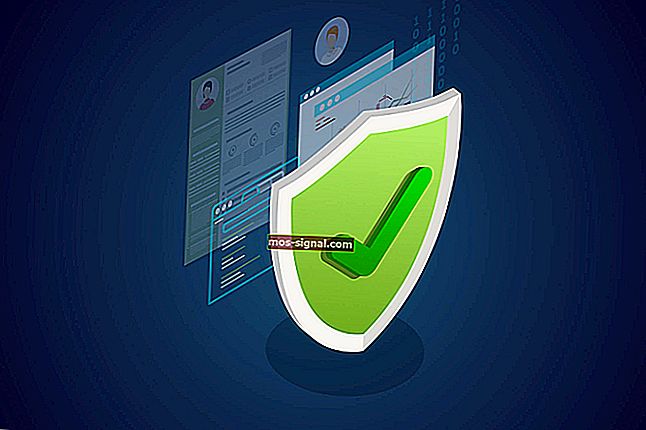
Antes de la actualización, la mayoría de los usuarios de Windows ignoraban una solución de seguridad incorporada. Las soluciones de terceros eran un software de referencia para protegernos del molesto malware.
Sin embargo, con Windows 10, Microsoft ofrece Windows Defender mejorado, como una alternativa viable para los usuarios de todo el mundo.
Aunque Defender ofrece una protección sólida con actualizaciones de seguridad frecuentes, existen algunos problemas. Algunos de los usuarios informaron un código de error cuando intentaron realizar un escaneo personalizado.
Además, Defender parece fallar antes de que finalice un análisis sin conexión. Lo analizamos y abordamos este problema con algunas posibles soluciones.
¿Cómo soluciono el error 0x80070015 de Windows Defender?
Según los usuarios, el error 0x80070015 de Windows Defender a veces puede aparecer en su sistema, y hablando de este error, aquí hay algunos problemas similares que informaron los usuarios:
- Código de error 0x80070015 instalación de Windows 10
- Este problema a veces puede ocurrir al intentar instalar una nueva versión de Windows 10.
- Este problema puede ser causado por un antivirus de terceros, así que asegúrese de desactivarlo.
- Error 0x80070015 actualización de Windows
- A veces, este mensaje de error puede interferir con Windows Update.
- Si ese es el caso, asegúrese de restablecer los componentes de Windows Update y verifique si eso ayuda.
- 0x80070015 Tienda de Windows
- Este error a veces también puede afectar a la Tienda Windows.
- Si lo encuentra, asegúrese de probar todas las soluciones de este artículo.
1.Instale las últimas actualizaciones
- Abra la aplicación Configuración . Puede hacerlo rápidamente pulsando la tecla de Windows + I .
- Cuando se abra la aplicación Configuración, vaya a la sección Actualización y seguridad .
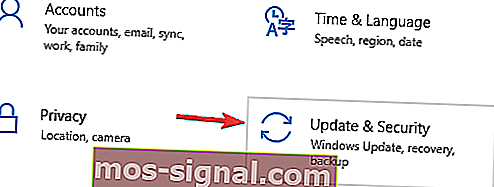
- Haga clic en el botón Buscar actualizaciones en el panel derecho.
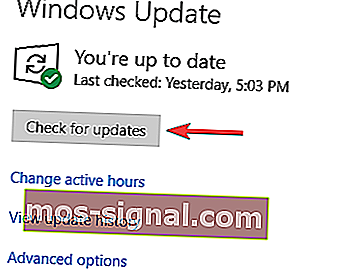
Si hay actualizaciones disponibles, se descargarán automáticamente en segundo plano. Una vez que se descargan las actualizaciones, simplemente reinicie su PC para instalarlas. Una vez que su sistema esté actualizado, el problema debería estar completamente resuelto.
Según los usuarios, el error 0x80070015 de Windows Defender generalmente ocurre porque su sistema no está actualizado. Un sistema desactualizado puede tener ciertos errores y fallas, y si desea asegurarse de que su PC funcione sin problemas, debe mantener su sistema actualizado.
En su mayor parte, Windows 10 instala automáticamente las actualizaciones faltantes, pero a veces es posible que se pierda una actualización o dos.
2. Elimine cualquier software antivirus de terceros
Windows Defender no funciona bien con herramientas antivirus de terceros, y si recibe el error 0x80070015 de Windows Defender, la causa podría ser su software antivirus.
Si está utilizando otra herramienta junto con Windows Defender, se recomienda que la desactive o la desinstale.
Después de hacer eso, el problema debería resolverse por completo. Si no está satisfecho con Windows Defender, siempre puede cambiar a un software antivirus diferente.
Si desea un antivirus confiable que no cause ningún problema en su sistema, le recomendamos encarecidamente que considere Bitdefender 2019 .
3. Desmarque las unidades que no están presentes en la exploración personalizada.
Algunos usuarios informaron que hay un cierto error con el escaneo personalizado. Según ellos, si seleccionan una unidad vacía o una memoria USB, el Defender se bloquea. Entonces, lo que quiere hacer es ignorar o desmarcar esas unidades. Después de eso, el escaneo personalizado debería funcionar sin problemas.
4. Restablecer los servicios de actualización de Windows
- Presione la tecla de Windows + X para abrir el menú Win + X.
- En la lista de resultados, elija Símbolo del sistema (administrador) o PowerShell (administrador) .
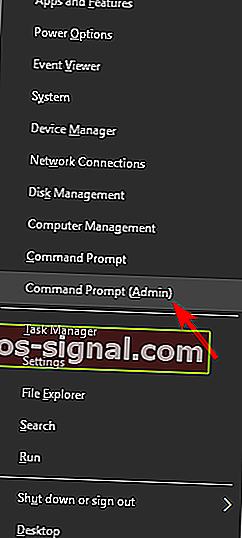
- Cuando se abra el símbolo del sistema , ejecute los siguientes comandos:
- net stop wuauserv
- net stop cryptSvc
- bits de parada netos
- net stop msiserver
- Ren C: \ Windows \ SoftwareDistribution SoftwareDistribution.old
- Ren C: \ Windows \ System32 \ catroot2 Catroot2.old
- net start wuauserv
- net start cryptSvc
- bits de inicio neto
- net start msiserver
Según los usuarios, a veces los servicios de Windows Update pueden interferir con su sistema y hacer que aparezca el error 0x80070015 de Windows Defender. Si tiene ese problema, se recomienda que reinicie los servicios de Windows Update.
Después de ejecutar estos comandos, los servicios de Windows Update se restablecerán y el problema debería resolverse por completo.
5. Cambiar el nombre del archivo CBS.Log
- Abra el Explorador de archivos y navegue hasta el directorio C: \ WINDOWS \ Logs \ CBS .
- Busque el archivo CBS.Log y cámbiele el nombre a cualquier otro.
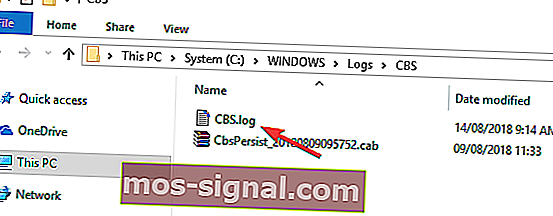
Según los usuarios, a veces puede aparecer el mensaje de error 0x80070015 de Windows Defender debido a problemas con el archivo CBS.Log. Para solucionar este problema, debe buscar y cambiar el nombre del archivo CBS.Log. Después de hacer eso, verifique si el problema está resuelto.
Varios usuarios informaron que no pueden cambiar el nombre de este archivo. Esto es causado por sus servicios, y para solucionar este problema, solo necesita hacer lo siguiente:
- Presione la tecla de Windows + R e ingrese services.msc .
- Presione Entrar o haga clic en Aceptar .
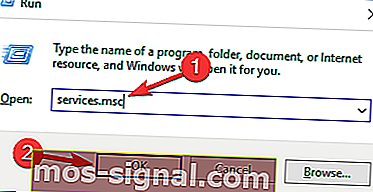
- Cuando se abra la ventana Servicios , busque el servicio Instalador de módulos de Windows y haga doble clic en él.
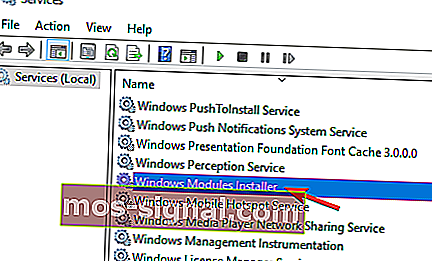
- Establezca el Tipo de inicio en Manual y haga clic en Aplicar y Aceptar para guardar los cambios.
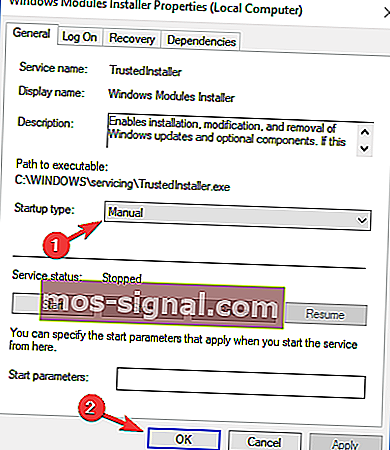
- Después de hacer eso, reinicie su PC.
Una vez que su PC se reinicie, intente cambiar el nombre del archivo CBS.Log una vez más. Una vez que haya cambiado correctamente el nombre del archivo, cambie el Tipo de inicio del servicio Instalador de módulos de Windows a su valor predeterminado.
6. Cree una nueva cuenta de usuario
- Abra la aplicación Configuración y navegue hasta la sección Cuentas .
- Seleccione Familia y otras personas en el menú de la izquierda. Ahora haga clic en el botón Agregar a otra persona a esta PC .
- Elija No tengo la información de inicio de sesión de esta persona .
- Vaya a Agregar un usuario sin una cuenta de Microsoft .
- Ingrese el nombre de usuario deseado para la nueva cuenta y haga clic en Siguiente .
Si recibe el error 0x80070015 de Windows Defender en su PC, el problema podría ser su cuenta de usuario. A veces, la cuenta de usuario dañada puede provocar este problema y, para solucionarlo, debe crear una nueva cuenta de usuario.
Una vez que cree una nueva cuenta de usuario, cámbiela y verifique si eso resuelve su problema. Si el problema no aparece en la nueva cuenta, mueva sus archivos personales y comience a usarlo en lugar de su cuenta anterior.
7. Repare los archivos de su sistema
- Abra el símbolo del sistema como administrador.
- Cuando se inicie el símbolo del sistema , escriba sfc / scannow y presione Entrar .
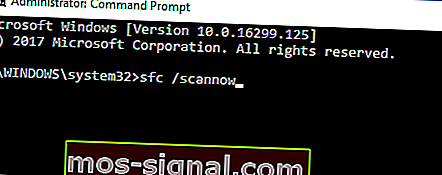
- Se iniciará el escaneo SFC. El escaneo SFC puede tardar unos 15 minutos, así que no interfiera con él.
En algunos casos, una instalación de Windows dañada puede hacer que aparezca el error 0x80070015 de Windows Defender. Sin embargo, puede solucionar este problema simplemente realizando un escaneo SFC.
En algunos casos, es posible que el escaneo SFC no pueda solucionar el problema. Si eso sucede, debe ejecutar el análisis DISM haciendo lo siguiente:
- Inicie el símbolo del sistema como administrador.
- Ahora ingrese el comando DISM / Online / Cleanup-Image / RestoreHealth .
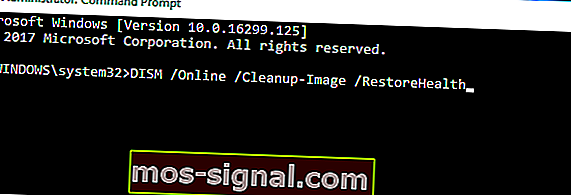
- Ahora comenzará el escaneo DISM. Esta exploración puede tardar unos 20 minutos, así que asegúrese de no interrumpirla.
Una vez que complete el escaneo DISM, verifique una vez más si el problema persiste. Si el problema persiste, o si no pudo ejecutar el escaneo SFC antes, asegúrese de repetirlo ahora.
8. Realice una restauración del sistema
- Presione la tecla de Windows + S e ingrese a restaurar el sistema .
- Elija la opción Crear un punto de restauración en el menú.
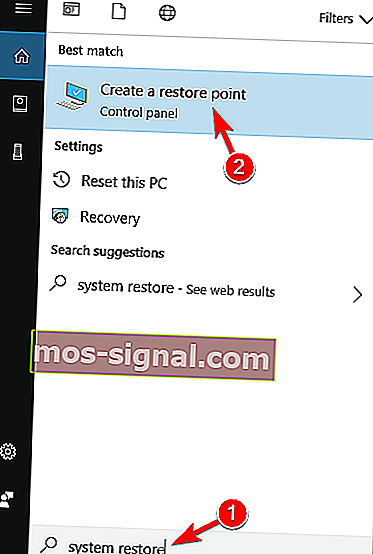
- Cuando se abra la ventana Propiedades del sistema , haga clic en el botón Restaurar sistema .
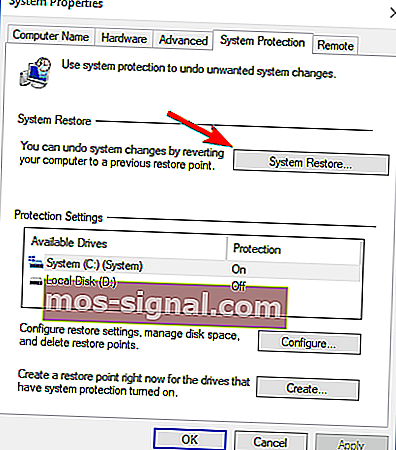
- La restauración del sistema comenzará ahora. Haga clic en el botón Siguiente .
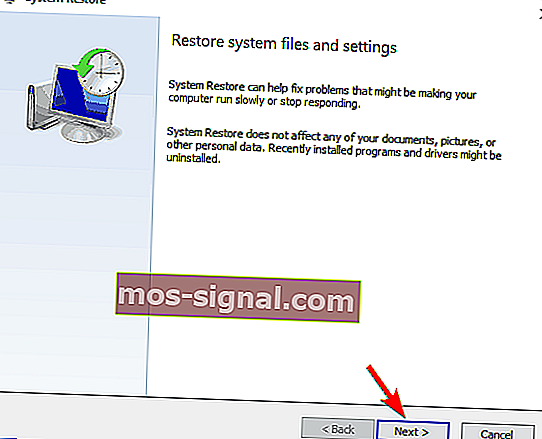
- Si está disponible, marque la opción Mostrar más puntos de restauración .
- Seleccione el punto de restauración deseado y haga clic en Siguiente .
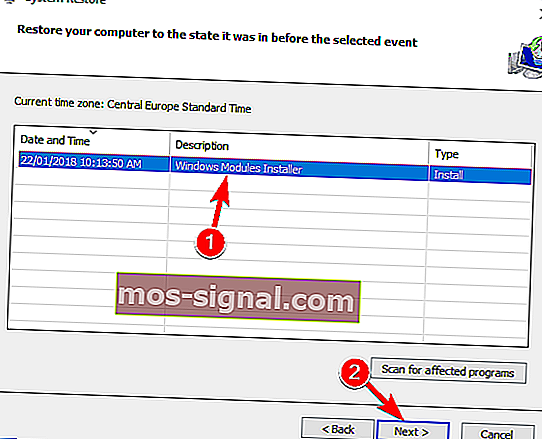
- Siga las instrucciones en pantalla para completar el proceso.
Si este error comenzó a aparecer recientemente, es posible que lo haya causado una actualización reciente o cualquier otro cambio en su sistema. Para solucionar el problema, se recomienda realizar una Restauración del sistema.
Una vez que restaure su sistema, verifique si el mensaje de error aún aparece.
Preguntas frecuentes: Obtenga más información sobre Windows Defender
- ¿Cómo descargo Windows Defender?
En circunstancias normales, Windows Defender viene preinstalado con su sistema operativo Windows 10. Y no se puede desinstalar, por lo que no es necesario descargarlo.
- ¿Windows Defender es eficiente?
Windows Defender es como una herramienta antivirus típica que evita que grandes cantidades de malware lleguen a los archivos de su sistema. Desafortunadamente, palidece en comparación con otras herramientas antivirus de terceros dedicadas.
- ¿Windows Defender se actualiza con regularidad?
Si. Cada vez que Microsoft lanza un parche de seguridad para Windows 10, ese parche se centra principalmente en Windows Defender.
Esperamos que estas soluciones le ayuden a deshacerse de este molesto error. Además, díganos qué software de protección utiliza. ¿Es una buena elección un Defender renovado?
Nota del editor: esta publicación se publicó originalmente en agosto de 2018 y desde entonces ha sido renovada y actualizada en abril de 2020 para brindar frescura, precisión y exhaustividad.